iPhone で YouTube を広告なしで見る方法
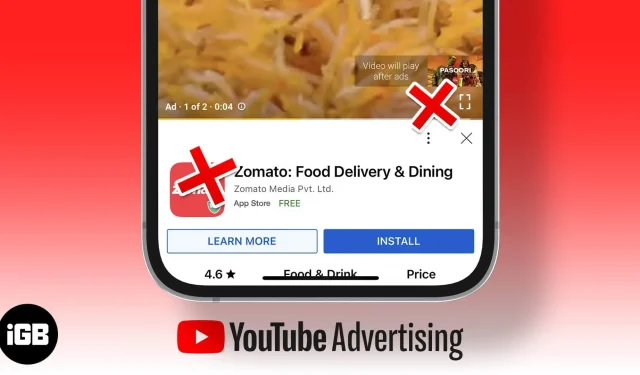
YouTube は世界で 2 番目に大きい検索エンジンです。YouTube ビデオは有益であり、楽しいものでもあります。ただし、ここにいるのは、YouTube 動画の前と動画の間に表示される広告を除外することです。ただし、落とし穴があります。意思決定にはお金か時間がかかります。
iPhone で YouTube を広告なしで視聴したいと決意している場合は、読み続けてください。
誰もがインターネットでビデオを見るためにお金を払う余裕があるわけではないことは承知していますが、当然のことながら、この手順はそのようなユーザーのニーズにも応えています。
ただし、学習プラットフォームとして YouTube を使用している場合は、YouTube Premium に登録することを強くお勧めします。YouTube Music もバンドルされているため、専用の音楽ストリーミング プラットフォームに料金を支払う必要がなくなり、広告なしで音楽を楽しむことができます。
YouTube Premium サブスクリプションの料金は月額 11.99 ドルです。学生は学生証を使用して、6.99 ドルで YouTube Premium サブスクリプションを取得できます。さらに、17.99 ドルで最大 6 人のメンバーを追加できるファミリー プランを利用できます。ただし、価格は地域によって異なります。
YouTube Premium サブスクリプションで得られるその他の利点には次のようなものがあります。
- 広告なしの YouTube 動画
- バックグラウンドでビデオや音楽を再生する
- 動画をダウンロードしてオフラインで再生する
- 広告なしの YouTube オリジナル
- 広告なしの YouTube 音楽
そうは言っても、広告を中断せずに iPhone で YouTube 動画を視聴する別の方法をお探しの場合は、読み続けてください。
2. 広告なしのブラウザに切り替える
iPhone のデフォルトの Web ブラウザは Safari です。ただし、広告をブロックすることはできません。また、同じ理由で、一部のサードパーティ ブラウザにはこれらの機能が含まれています。広告ブロック機能が組み込まれた Brave Browser と DuckDuckGo を試すことができます。
また、iPhone に最適な Safari の代替品をチェックして、ニーズに最も適したブラウザを選択することをお勧めします。
3. ブラウザ拡張機能で広告をブロックする
Safari が Apple を安全に保ち、すべての Apple デバイス間で最適な同期を提供することは誰もが知っています。同じ理由で Safari を使い続けたい場合は、Safari で広告をブロックする方法があります。そして、このソリューションではブラウザ拡張機能を使用します。
これらの iPhone 用の最高の広告ブロッカーをチェックして、ニーズに合った拡張機能を選択してください。ただし、Safari で拡張機能を追加し、広告をブロックするプロセスを順を追って説明します。
- App Store から広告ブロック拡張機能をインストールします。
- 設定を開きます。
- 「サファリ」を選択します。
- ポップアップ ブロッカーをオンにします。
- 次に「拡張機能」をクリックします。
- すべてのスイッチをオンにします。
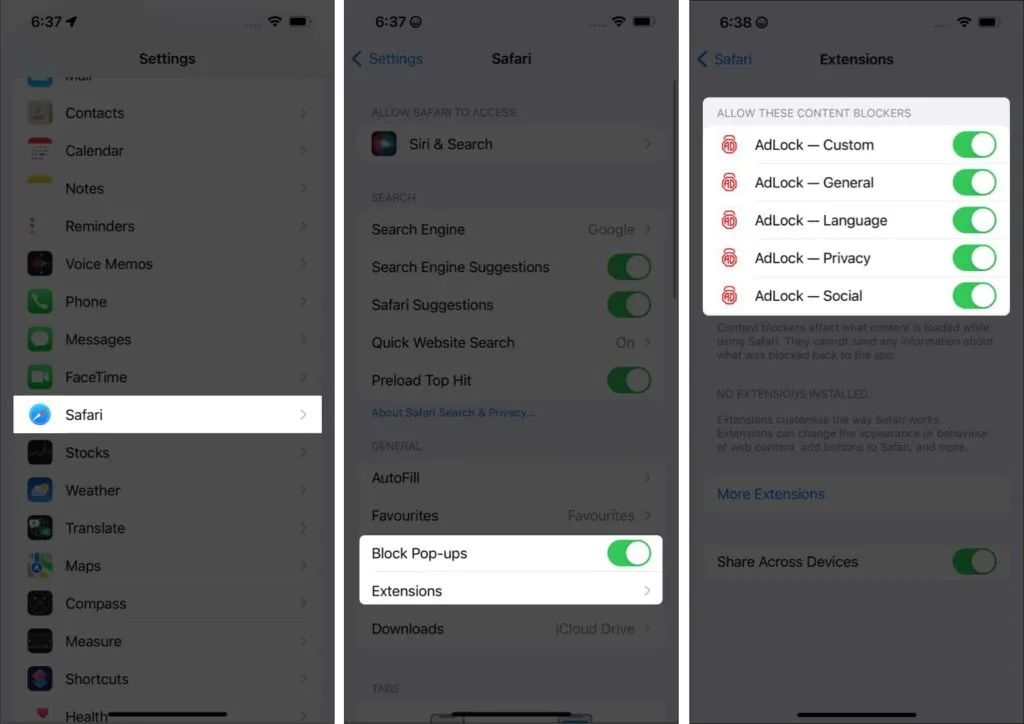
準備。Safari で広告なしで動画を視聴できるようになりました。
よくある質問
iPhone用の広告ブロッカーはありますか?
はい。AdLock、1Blocker、AdGuard は、iPhone で使用できる優れた広告ブロッカーです。
はい。YouTube の広告をブロックするには、Safari 拡張機能を追加する必要があります。広告ブロッカーが組み込まれたサードパーティのブラウザを使用することもできます。
探していた解決策が見つかることを願っています。iPhone での広告ブロック拡張機能の使用について他に疑問がある場合は、以下のコメント欄でお知らせください。



コメントを残す